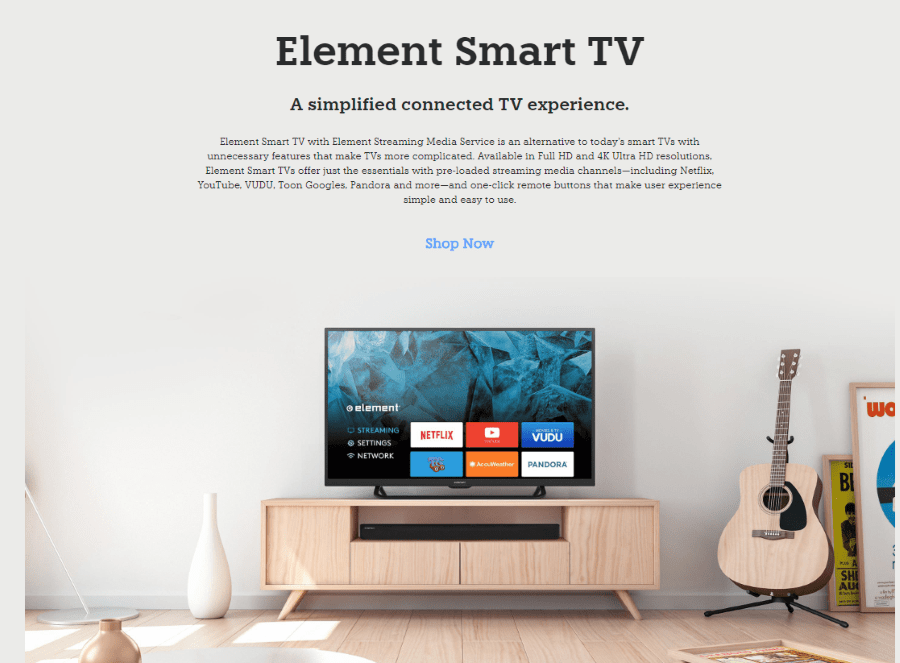Haben Sie sich jemals gefragt, wem ein bestimmter Domainname gehört? Wollten Sie schon immer einen Domainnamen kaufen und wollten wissen, ob die Domain verfügbar ist?
Jeder Domainname (z. B. techjunkie.com) gehört einer Person, einem Unternehmen oder einer Organisation. Wenn der Domainkäufer den Domainnamen registriert, gibt er seine Kontaktinformationen in eine Datenbank ein, die als Datenbank der Top-Level-Domains (TLDs) wie .com-, .net- und .org-Domains bezeichnet wird
Viele Domaininhaber aktivieren jedoch den Datenschutz, damit ihre Kontaktinformationen nicht öffentlich zugänglich sind. Die meisten Domainnamen-Registrare (normalerweise Hosting-Unternehmen) bieten Datenschutz gegen eine geringe Gebühr an.
Sie können nicht nur das Whois verwenden, um den Besitz von Domainnamen zu ermitteln, sondern auch die gleichen Informationen zu IP-Adressen, die hauptsächlich für System- und Netzwerkadministratoren nützlich sind
Die offizielle Schnittstelle zur Whois-Datenbank ist das ICANN Whois. Versuchen Sie, mit dem ICANN Whois einen Domainnamen wie microsoft.com zu suchen, und Sie erhalten eine Ausgabe, die wie folgt aussieht:

Überraschung, microsoft.com ist im Besitz der Microsoft Corporation. Beachten Sie, dass es drei verschiedene Arten von Kontakten gibt – den eigentlichen Registranten, den administrativen Kontakt und den technischen Kontakt. Das Whois ist ein wichtiges Werkzeug für viele Webentwickler, Designer, IT-Berater und Unternehmer.
Wenn jemand eine Domain suchen möchte, verwendet er normalerweise ein Webtool wie ICANN Whois oder eine andere kostenlose Online-Schnittstelle zur Whois-Datenbank. Wenn Sie jedoch in einer Branche tätig sind und häufig Whois-Abfragen stellen, möchten Sie eine bequemere und effizientere Methode zum Erstellen von Whois-Abfragen. Hier ist das Whois-Dienstprogramm für Windows verfügbar und direkt in macOS- und Linux-Systeme integriert.
Microsoft stellt ein Whois-Dienstprogramm als Teil des Windows Sysinternals-Toolkits, einer Suite von Tools für Server- und Netzwerkadministratoren, und als kostenloses eigenständiges Whois-Dienstprogramm zur Verfügung, das auf dem Windows-Client ausgeführt wird Vista und höher, Windows Server 2008 und höher, und weiter Nanoserver 2016 und höher. Windows Whois ist einfach herunterzuladen und zu verwenden:
- Whois-Dienstprogramm heruntergeladen
- Entpacken Sie das Archiv in einen Ordner
- Entpacken Sie dann die ausführbare Datei in ein Verzeichnis in Ihrem Systempfad
Führen Sie WHOIS über eine Windows-Eingabeaufforderung aus
Windows Whois ist eine einfache ausführbare Datei, sodass Sie nichts installieren müssen:
- Öffnen Sie ein Windows Eingabeaufforderung
- Typ
whois -v example.com - Whois gibt die Ausgabe an das Terminal zurück

Da es sich um einen textbasierten Dienst handelt, wird von Ihrem Whois-Programm so etwas wie eine „Textwand“ ausgegeben, aber in dieser Auflistung sehen Sie dieselben Informationen wie bei einer webbasierten Suche: who Eigentümer der Domain, wann sie registriert wurde und bei wem, wann sie verlängert werden soll, auf wen die Domain registriert ist und alle möglichen anderen Informationen über diese Domain.
Um die Whois-Ausgabe leichter lesbar zu machen, leiten Sie die Ausgabe in eine Textdatei um, die Sie dann mit einem gängigen Texteditor wie Notepad oder Notepad++ durchblättern können. So schreiben Sie die Whois-Ausgabe in eine Textdatei.
Geben Sie an der Eingabeaufforderung einfach Folgendes ein (ersetzen Sie example.com durch die Domäne, die Sie abfragen möchten):
whois -v example.com > example.txt
Was bedeutet die Whois-Ausgabe?
Einige der in einer Whois-Abfrage enthaltenen Daten sind offensichtlich: Name, Adresse, Kontakt-E-Mail, Telefon usw. des Registranten. Aber was ist mit dem Rest?
- Der Registrar ist das Unternehmen, bei dem der Domaininhaber die Domain registriert hat
- Das Erstellungsdatum ist der Zeitpunkt der erstmaligen Registrierung der Domain
- Das Ablaufdatum ist das Ablaufdatum der Domainregistrierung
- Der administrative Kontakt für die Domain ist oft der Website-Administrator für die Domain
- Nameserver geben an, welches Hosting-Unternehmen den Domainnamen hostet
Warum sollten Sie Whois ausführen müssen?
Der erste Schritt bei der Registrierung eines neuen Domainnamens besteht darin, festzustellen, ob die gewünschte Domain verfügbar ist oder ob sie bereits von jemandem registriert wurde. Wenn die Whois-Abfrage den Domainnamen nicht findet, können Sie ihn sofort registrieren. Wenn die Domain bereits jemandem gehört, müssen Sie entweder eine andere Domain auswählen oder den Inhaber kontaktieren, um die Domain zu erwerben.
Vielleicht möchten Sie nachsehen, wann eine Domain abläuft, welche Nameserver das DNS-Hosting übernehmen, oder Sie möchten herausfinden, wer der Hosting-Dienst ist, damit Sie eine Beschwerde einreichen können. Möglicherweise gefällt Ihnen ein Domainname sogar so gut, dass Sie den Inhaber wegen des Kaufs der Domain kontaktieren können, obwohl Domaininhaber oft eine Prämie berechnen.
Wenn Sie das Web- oder E-Mail-Hosting ändern, sollten Sie das Whois abfragen, um die Nameserver zu finden, die Ihnen sagen, wo die Domain gehostet wird.
Wenn Sie Ihre Website und E-Mail zu einem neuen Hosting-Service migrieren, müssen Sie die Nameserver aktualisieren, damit sie auf Ihren neuen Hosting-Service verweisen, und dann überprüfen, ob die Nameserver-Änderungen wirksam wurden. Dies sind Aufgaben, für die Sie das Whois-Dienstprogramm als einen wesentlichen Bestandteil Ihres Toolkits finden werden.

Ausführen von Whois unter Mac oder Linux
Natürlich sind es nicht nur Windows-Benutzer, die jemals Whois ausführen würden. Windows-Benutzer müssen dazu nur das entsprechende Tool hinzufügen. macOS und Linux verfügen über ein Whois-Dienstprogramm, das in das System integriert und sofort einsatzbereit ist. Dienstprogramme wie Whois werden standardmäßig installiert.
Ausführen von Whois auf macOS
Um eine Whois-Abfrage auf einem Mac auszuführen, führen Sie einfach diese Schritte aus:
- Öffnen Sie ein Terminalfenster
- Typ
Whois-Beispiel.coman der Eingabeaufforderung - Drücken Sie Enter

Sie sollten das gleiche Ergebnis wie im obigen Windows-Beispiel sehen.
Ausführen von Whois unter Linux
Das Ausführen von Whois unter Linux ist fast identisch mit dem Ausführen auf einem macOS-Terminal:
- Öffnen Sie eine Shell, um auf die Eingabeaufforderung zuzugreifen
- Typ
Whois-Beispiel.com - Drücken Sie Enter
Sie sehen auch die gleiche Art von Eintrag wie Windows- und Mac-Benutzer.
Wenn die Whois-Daten von macOS oder Linux zu schnell durchscrollen, können Sie die Ausgabe an das Paging-Dienstprogramm weiterleiten, um in Ihrem eigenen Tempo durch die Daten zu scrollen:
whois-beispiel.com | weniger
Wenn Sie mehr über Whois erfahren möchten, lesen Sie Wie man mit Whois erkennt, wem eine Domain gehört. Wenn Sie ein macOS-Benutzer sind, finden Sie möglicherweise hilfreich, wie Sie Ihren DNS-Cache unter macOS leeren.
Haben Sie spezielle Verwendungszwecke für Whois oder andere DNS-Dienstprogramme wie dig und Nslookup? Lass es uns in den Kommentaren wissen!